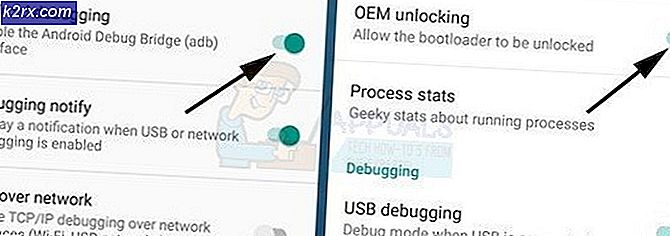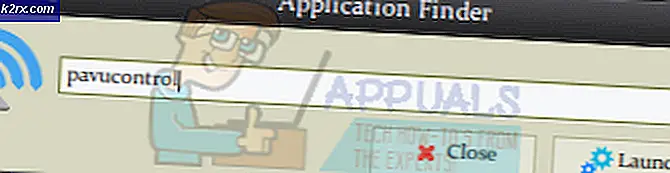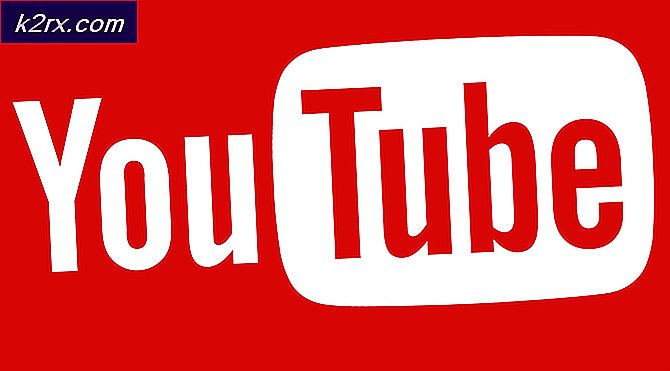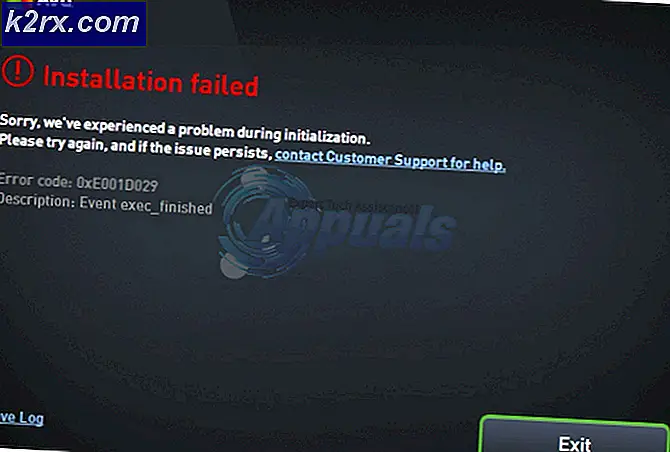FIX: Pictogrammen gewijzigd in Internet Explorer
Als alle pictogrammen in het startmenu of op uw bureaublad leeg zijn of als u naar eenzelfde pictogram gaat, zoals Internet Explorer of Microsoft Word, gebeurt dit wanneer u software hebt geïnstalleerd of een toepassing die een conflict met de IconCache heeft veroorzaakt. db-bestand, evenals de .lnk-extensie, de extensie voor snelkoppelingen in Windows.
Misschien kom je mensen tegen die zeggen dat dit een virus is, maar wees niet bang want dit is gewoon niet waar. Het probleem is heel eenvoudig en komt praktisch uit het niets, en de oplossing daarvoor is ook heel eenvoudig. Wat u kunt proberen voordat u een van de onderstaande methoden probeert, is om uw apparaat opnieuw op te starten en te kijken of dit een eenmalig probleem was. Als het echter terugkeert, is het tijd om iets anders te proberen.
Om u te helpen het op te lossen, zijn er twee dingen die u kunt proberen, en het is bewezen dat beide werken voor een redelijk grote gebruikersgroep, dus een van hen zal u zeker helpen.
Methode 1: Verwijder de LNK-sleutel in het register
Aangezien het probleem met de .lnk-extensie is, wordt door het verwijderen van de sleutel in het register deze de volgende keer dat u de computer opstart, weer normaal. Dit doen is heel eenvoudig, het enige wat je hoeft te doen is de onderstaande stappen volgen.
- Druk tegelijkertijd op de Windows- en R- toets op uw toetsenbord om de run te openen
- Typ regedit in het vak en klik op OK of druk op Enter op je toetsenbord.
- Nadat de Register-editor is geopend, gebruikt u het linkernavigatiedeelvenster om naar de volgende locatie te gaan:
HKEY_CURRENT_USER \ Software \ Microsoft \ Windows \ CurrentVersion \ Explorer \ FileExts \
- Zoek in de map FileExts de submap .lnk en verwijder deze. Sluit de Register-editor.
- Start uw apparaat opnieuw op voordat de wijzigingen van kracht worden.
Methode 2: Verwijder het bestand IconCache.db
Als het verwijderen van de LNK-sleutel uit de Register-editor niet heeft geholpen, kunt u proberen het databasebestand van de IconCache te verwijderen, waardoor ook eventuele snelkoppelingsproblemen worden hersteld wanneer u opnieuw opstart. De stappen die u kunt gebruiken om dit te doen zijn hieronder.
PRO TIP: Als het probleem zich voordoet met uw computer of een laptop / notebook, kunt u proberen de Reimage Plus-software te gebruiken die de opslagplaatsen kan scannen en corrupte en ontbrekende bestanden kan vervangen. Dit werkt in de meeste gevallen, waar het probleem is ontstaan door een systeembeschadiging. U kunt Reimage Plus downloaden door hier te klikken- Sluit alle mappen die u open hebt.
- Druk tegelijkertijd op de Windows- en R- toets op uw toetsenbord en typ taskmgr.exe in het venster Uitvoeren . Druk op Enter op uw toetsenbord of klik op OK om Taakbeheer te openen.
- Schakel over naar het tabblad Processen en zoek Verkenner. exe. Klik met de rechtermuisknop en kies End Process. Klik op Proces beëindigen wanneer u om een bevestiging wordt gevraagd.
- Selecteer Nieuwe taak (Uitvoeren) in het menu Bestand van de menubalk van Taakbeheer.
- Typ in cmd. exe en klik op OK of druk op Enter.
- Zodra u zich binnen de opdrachtprompt bevindt, moet u een paar opdrachten typen. Zorg ervoor dat u na elke opdracht op Enter op uw toetsenbord drukt om ze uit te voeren.
CD / d% gebruikersprofiel% \ AppData \ Local
DEL IconCache.db / a
UITGANG
- Ga terug naar Taakbeheer en klik op Bestand in de menubalk en vervolgens op Nieuwe taak (Uitvoeren).
- Type in verkenner. exe om het proces opnieuw te starten en klik op OK.
- Start je computer opnieuw op.
Dit probleem verscheen het meest voor gebruikers van Windows 7, maar andere versies van het besturingssysteem van Microsoft zijn niet uitgesloten. De stappen om het probleem op te lossen zijn eenvoudig en door de bovengenoemde methoden te volgen, heeft u uw pictogrammen snel weer normaal.
PRO TIP: Als het probleem zich voordoet met uw computer of een laptop / notebook, kunt u proberen de Reimage Plus-software te gebruiken die de opslagplaatsen kan scannen en corrupte en ontbrekende bestanden kan vervangen. Dit werkt in de meeste gevallen, waar het probleem is ontstaan door een systeembeschadiging. U kunt Reimage Plus downloaden door hier te klikken